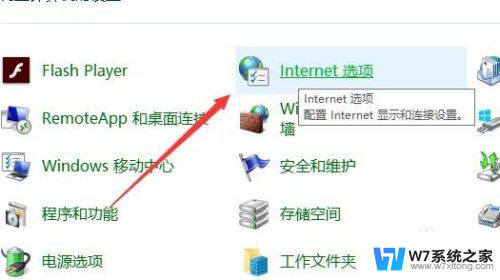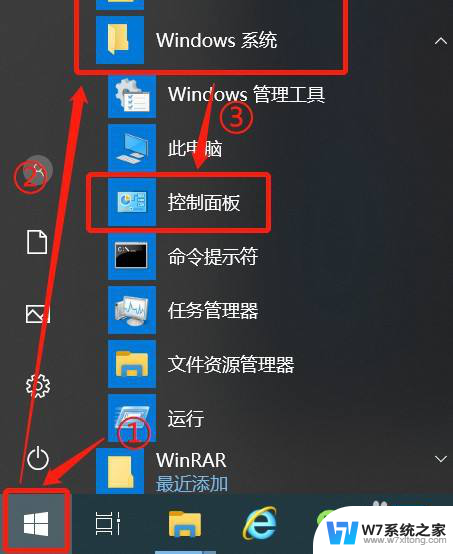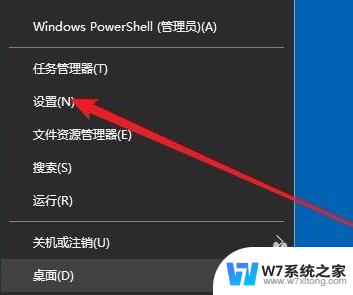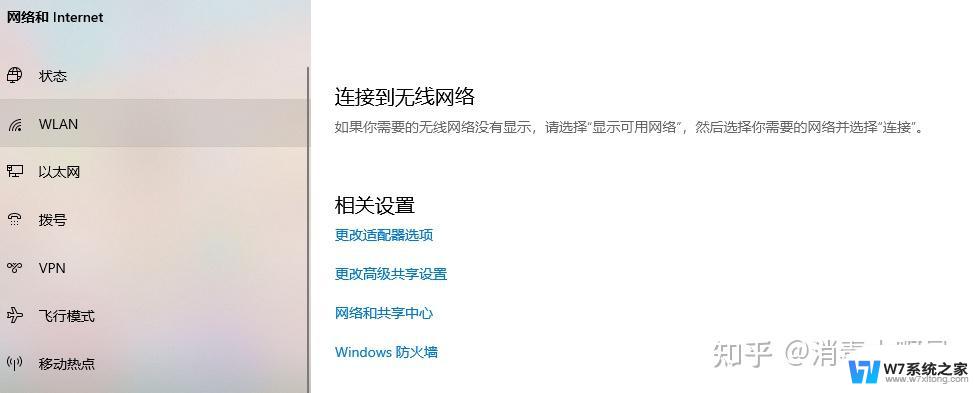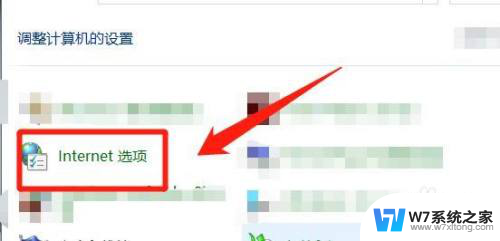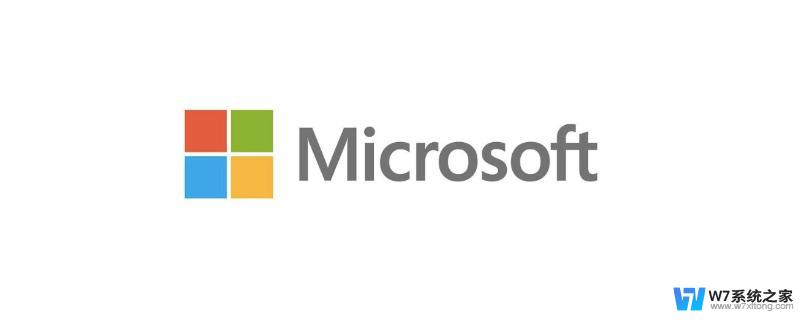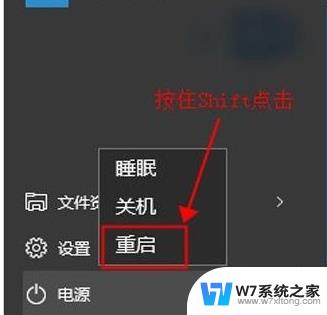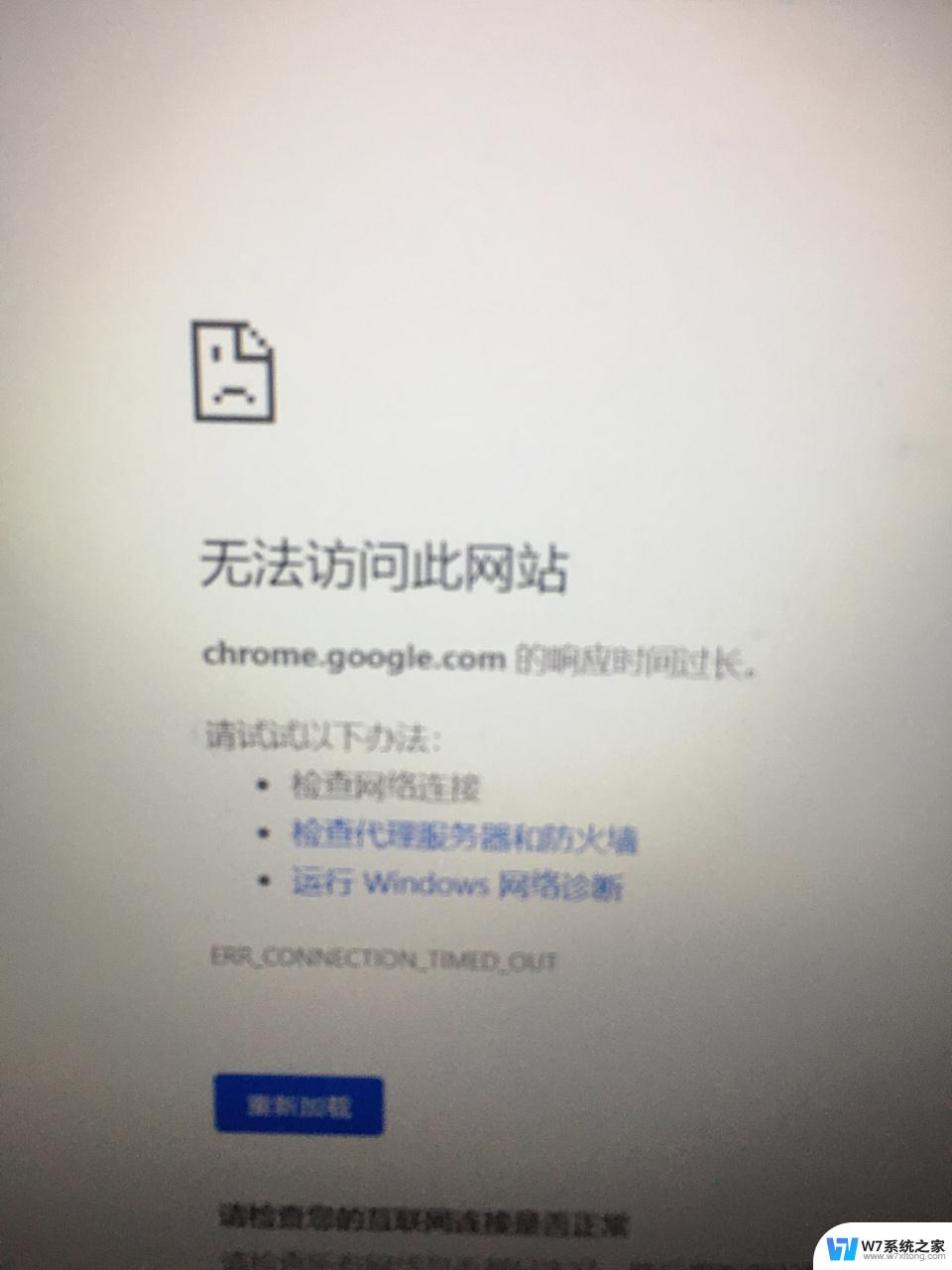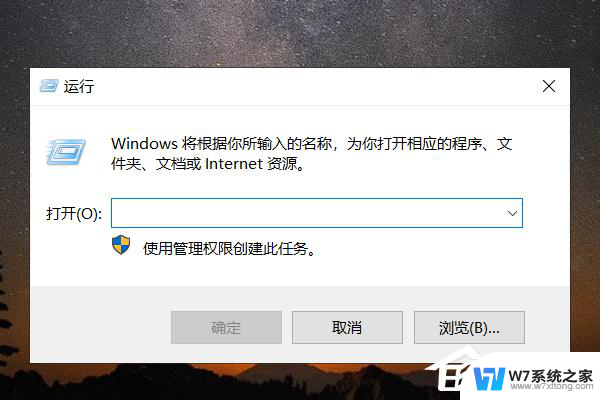win10此站点的连接不安全怎么打开 Win10浏览器提示此站点不安全的解决方案
更新时间:2024-09-01 12:50:00作者:yang
当我们在使用Win10浏览器时,有时会遇到连接不安全的提示,让我们感到困惑和不安,这并不意味着我们无法继续访问该网站。实际上我们可以通过一些简单的解决方案来打开这些被标记为不安全的站点,确保我们能够安全地浏览网页内容。接下来我们将分享一些解决方法,帮助您解决Win10浏览器提示此站点不安全的问题。
Win10提示此站点不安全的解决方法
1、通过组合【win+R】打开运行,然后输入命令【inetcpl.cpl】然后点击确定。
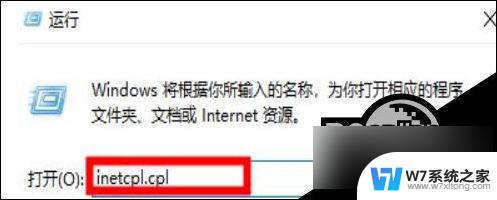
2、在打开的lnternet属性中将选择安全栏目,然后下拉找到“自定义级别(C)”。鼠标单击进入。
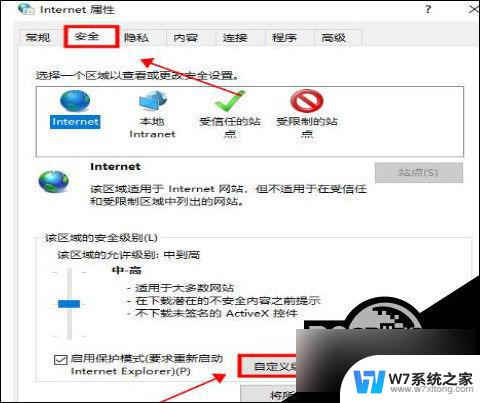
3、在打开的设置页面中,然后下拉找到“其他”选项,双击。
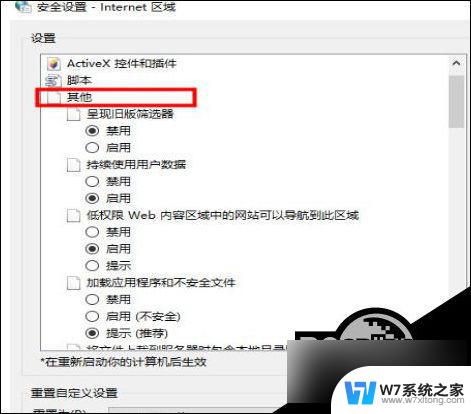
4、然后继续找到【显示混合内容】将其修改为启用,然后点击确定保存设置。
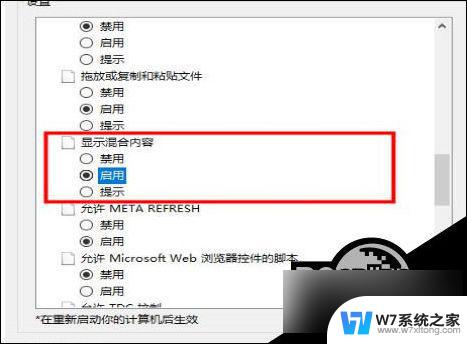
5、再次回到上一个页面,点击“默认级别”。将左侧该区域的安全级别调低,点击“确定”即可。
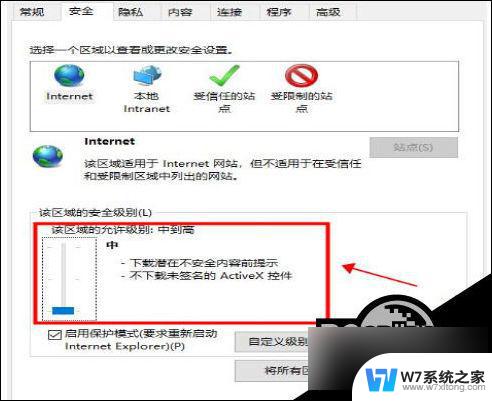
以上就是关于win10此站点的连接不安全怎么打开的全部内容,有出现相同情况的用户可以按照以上方法来解决。